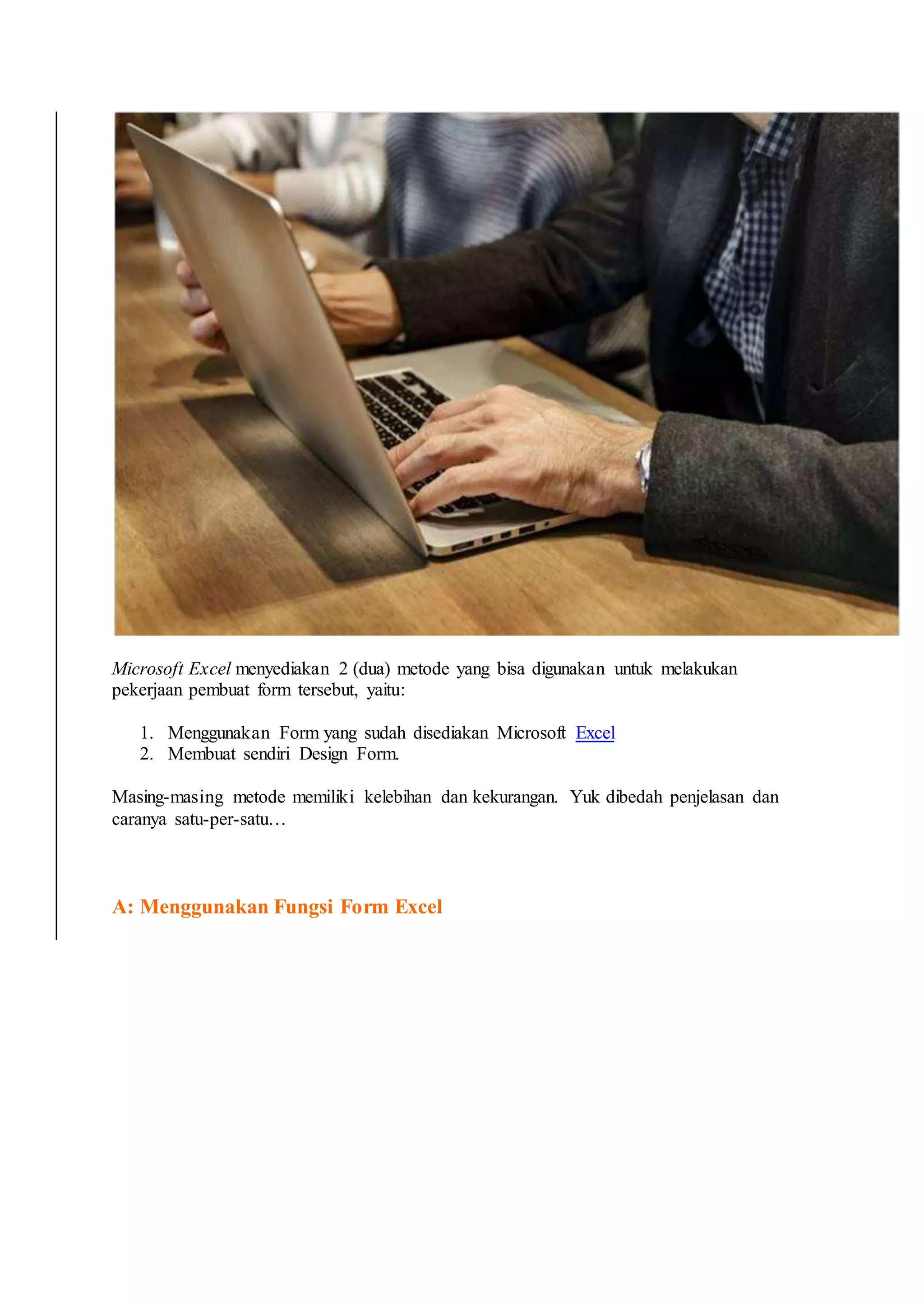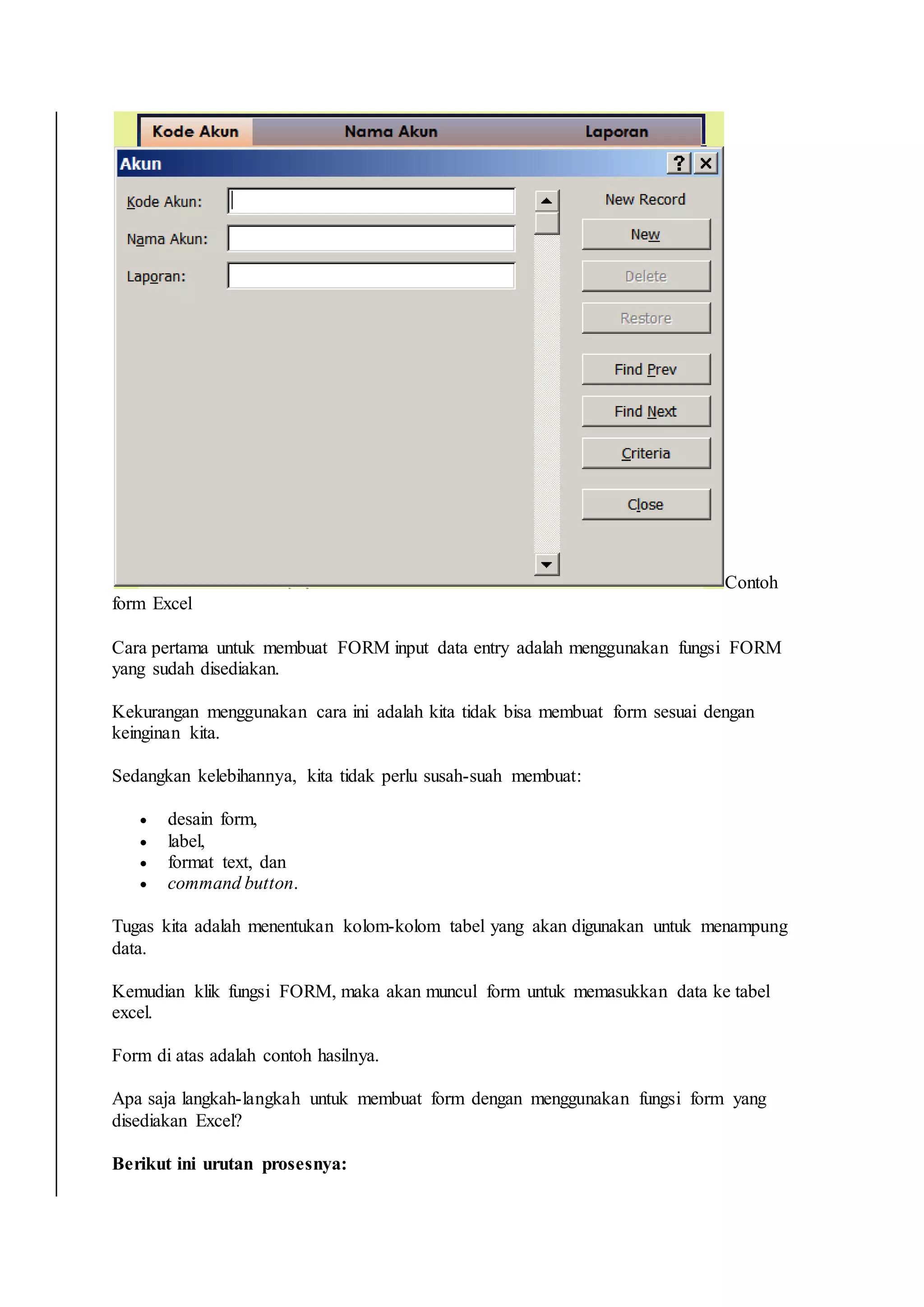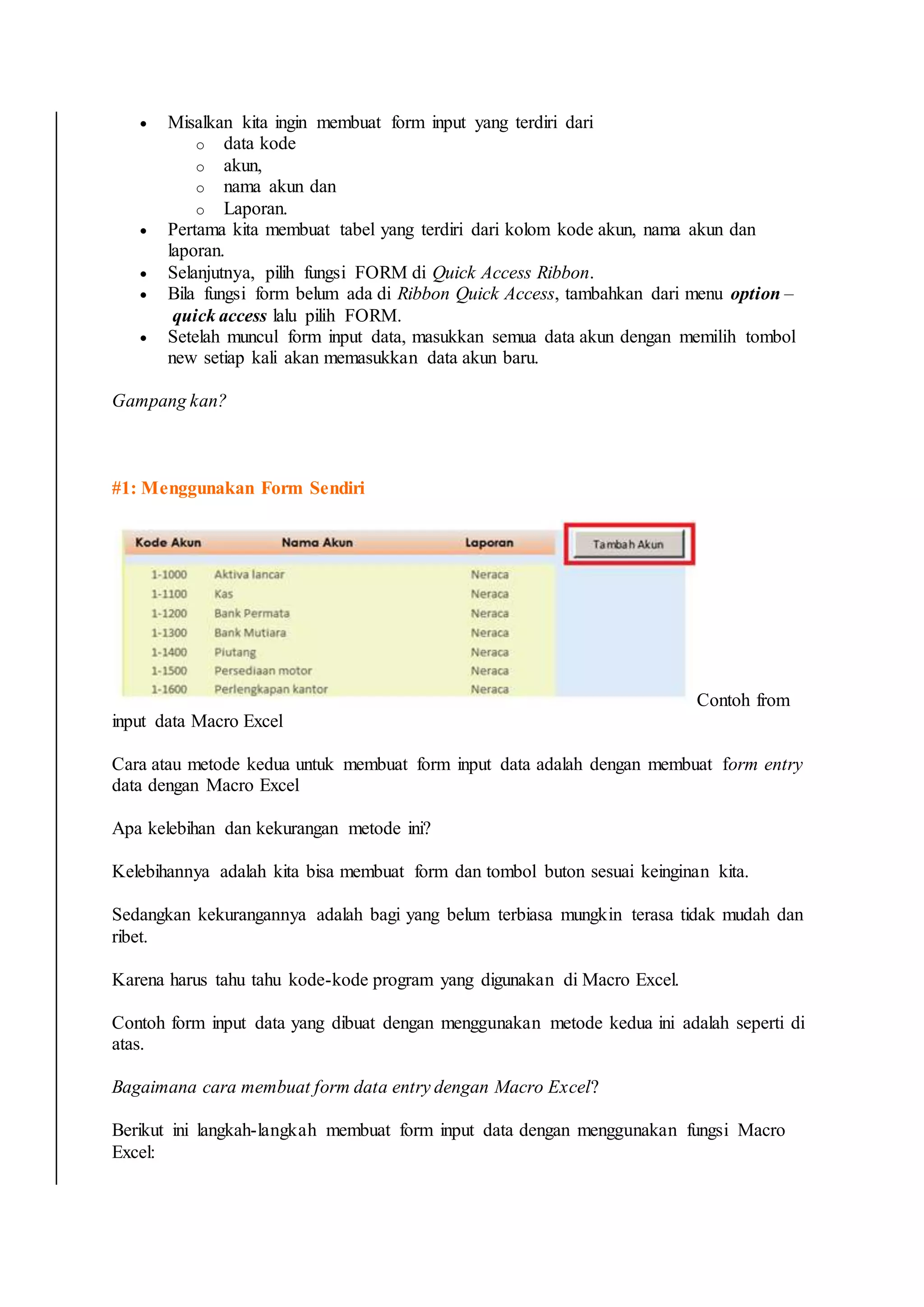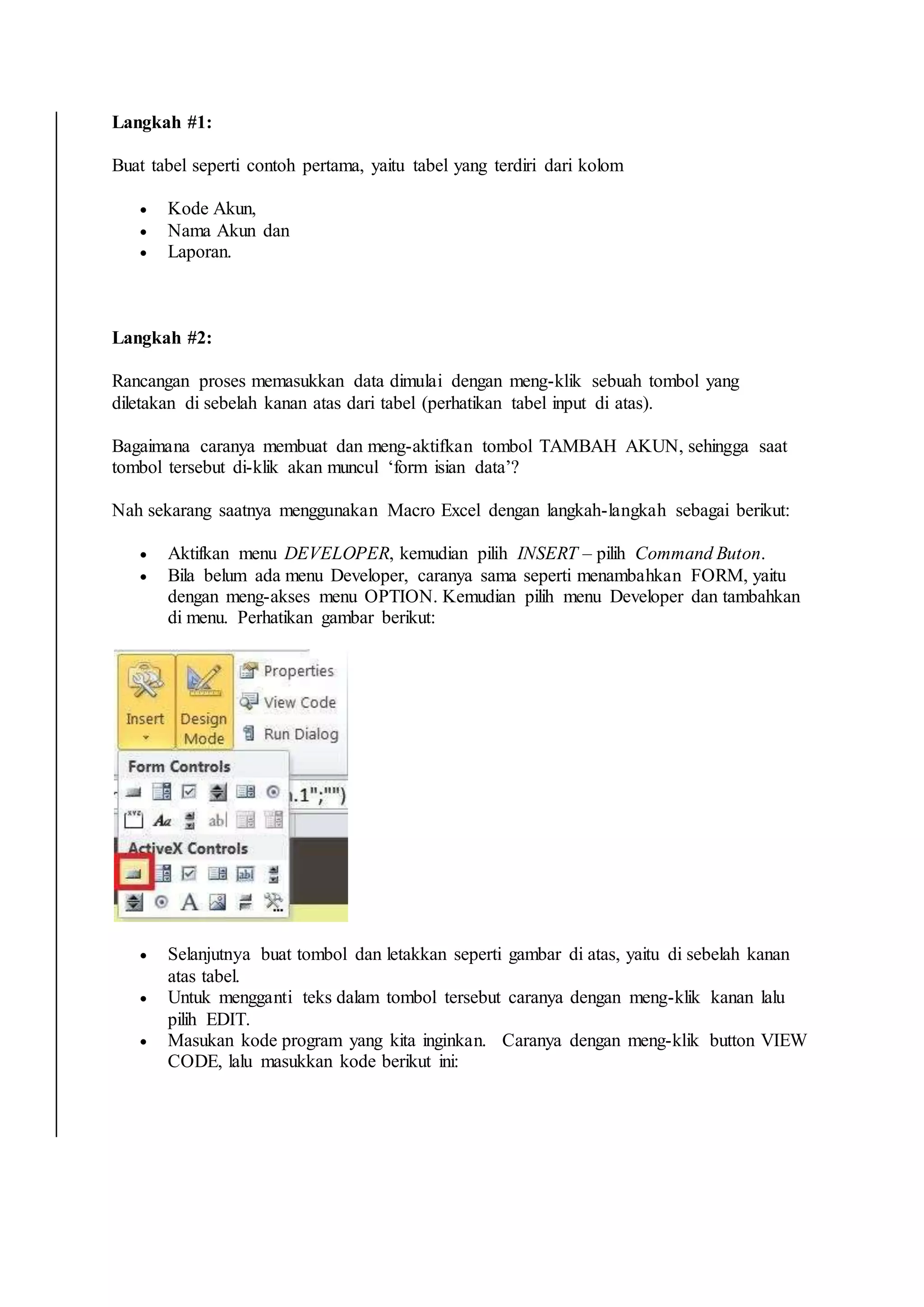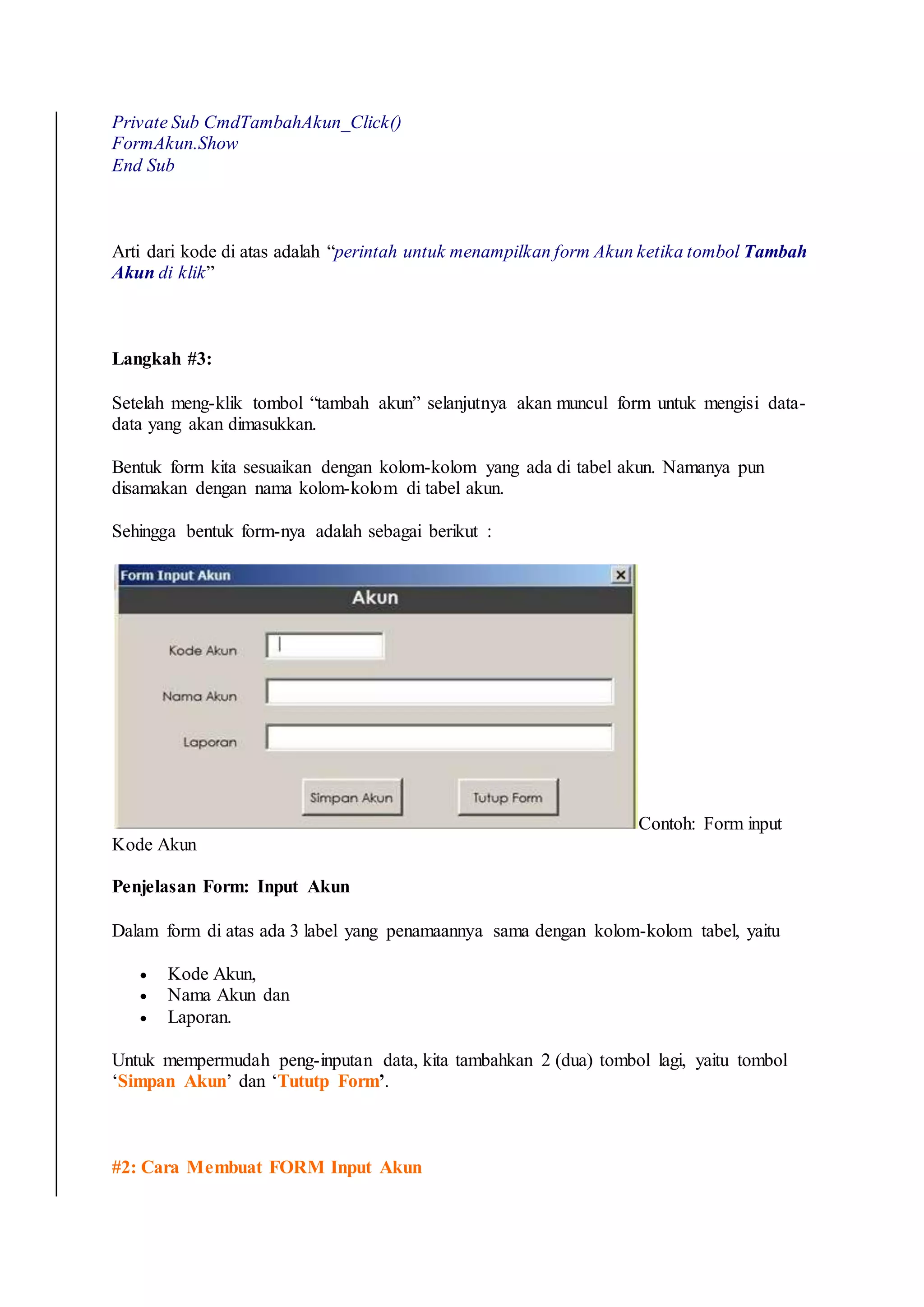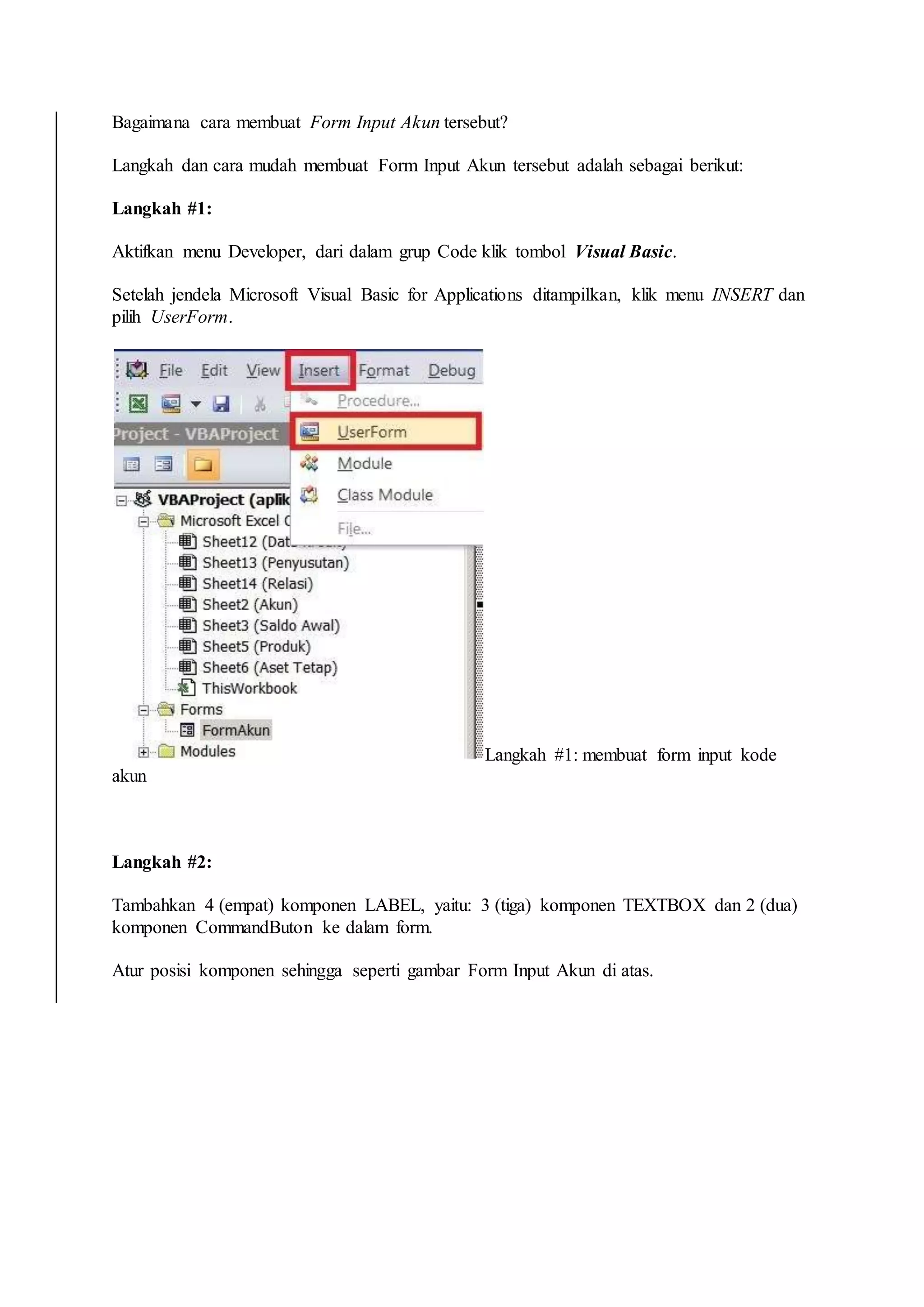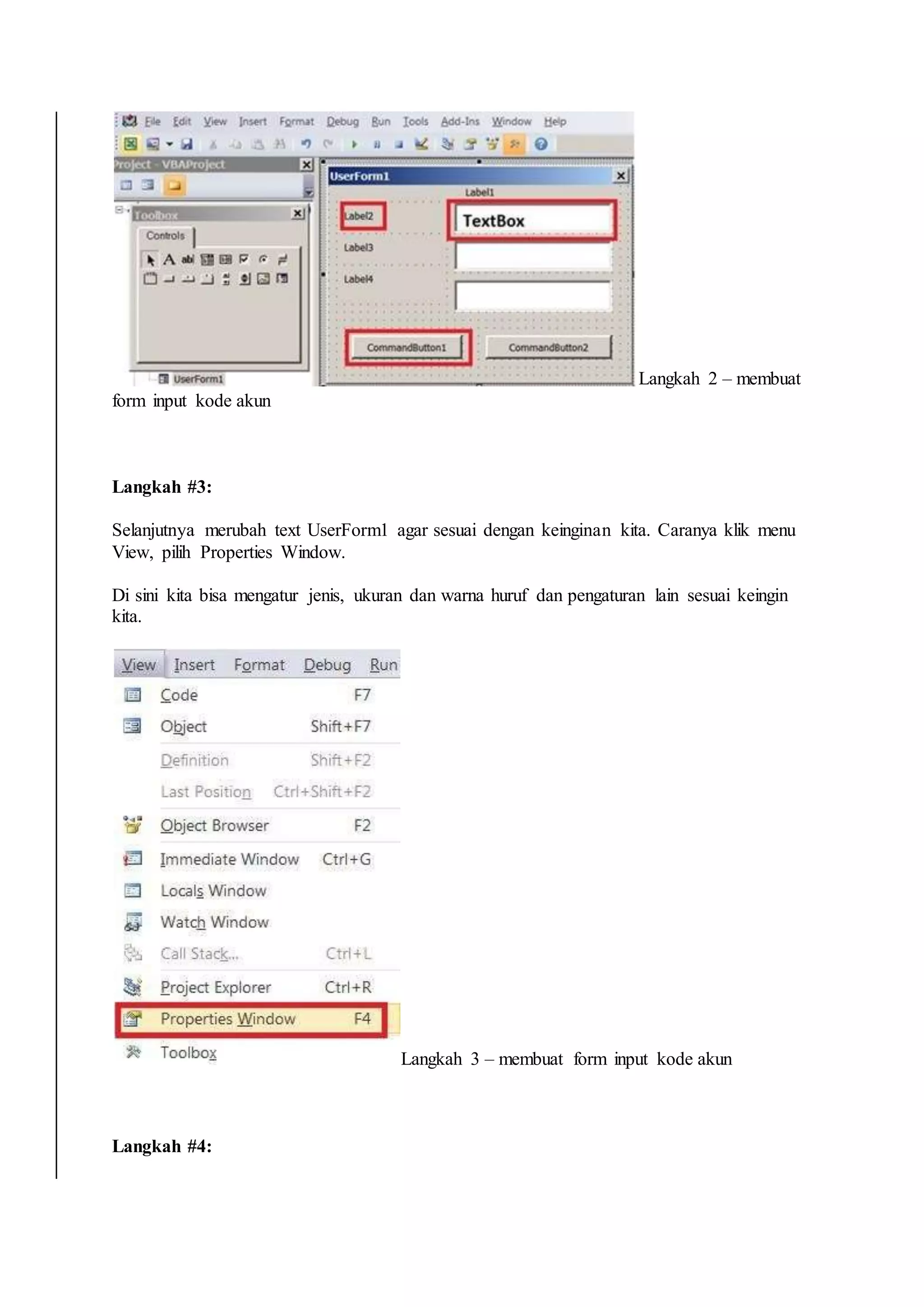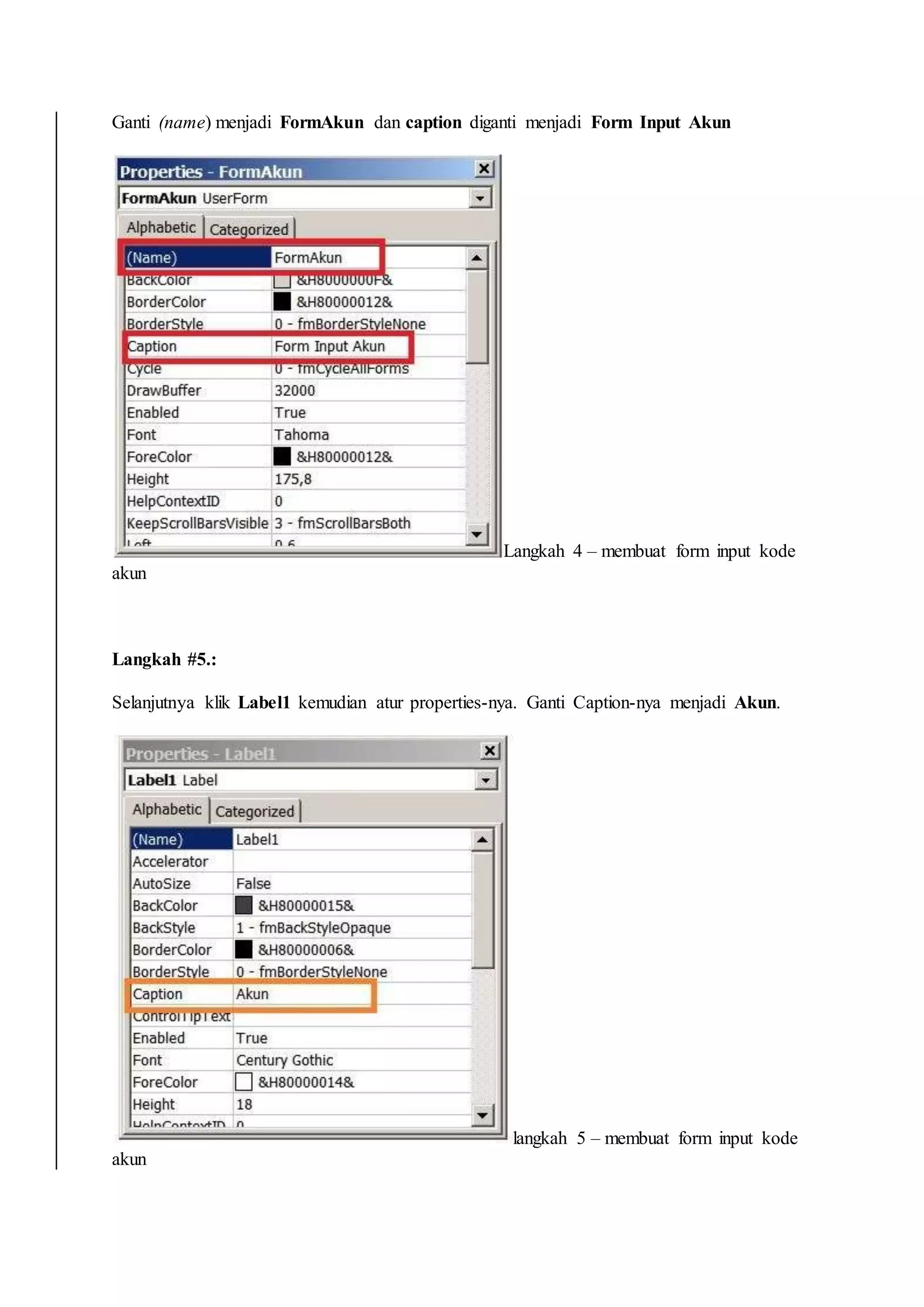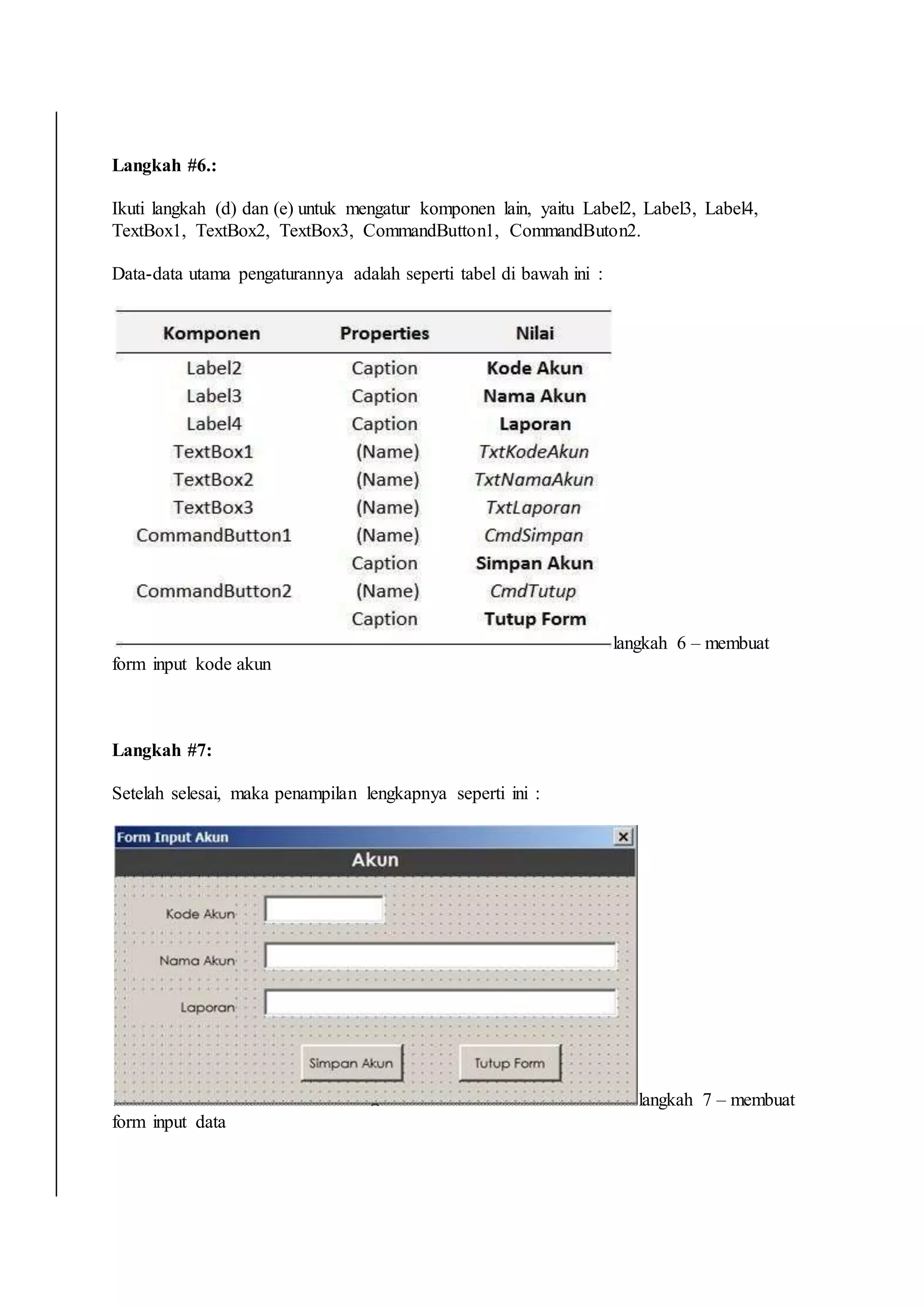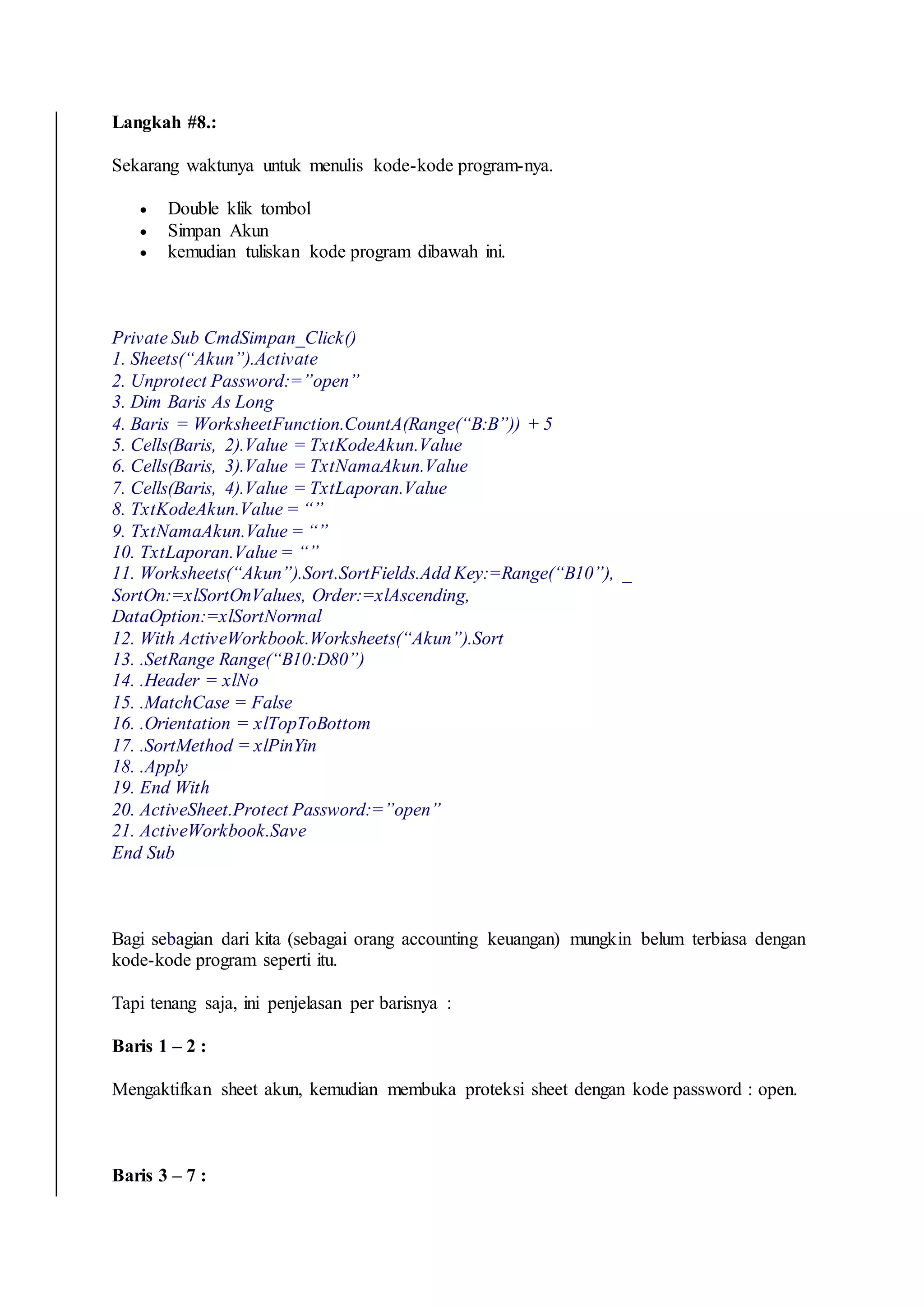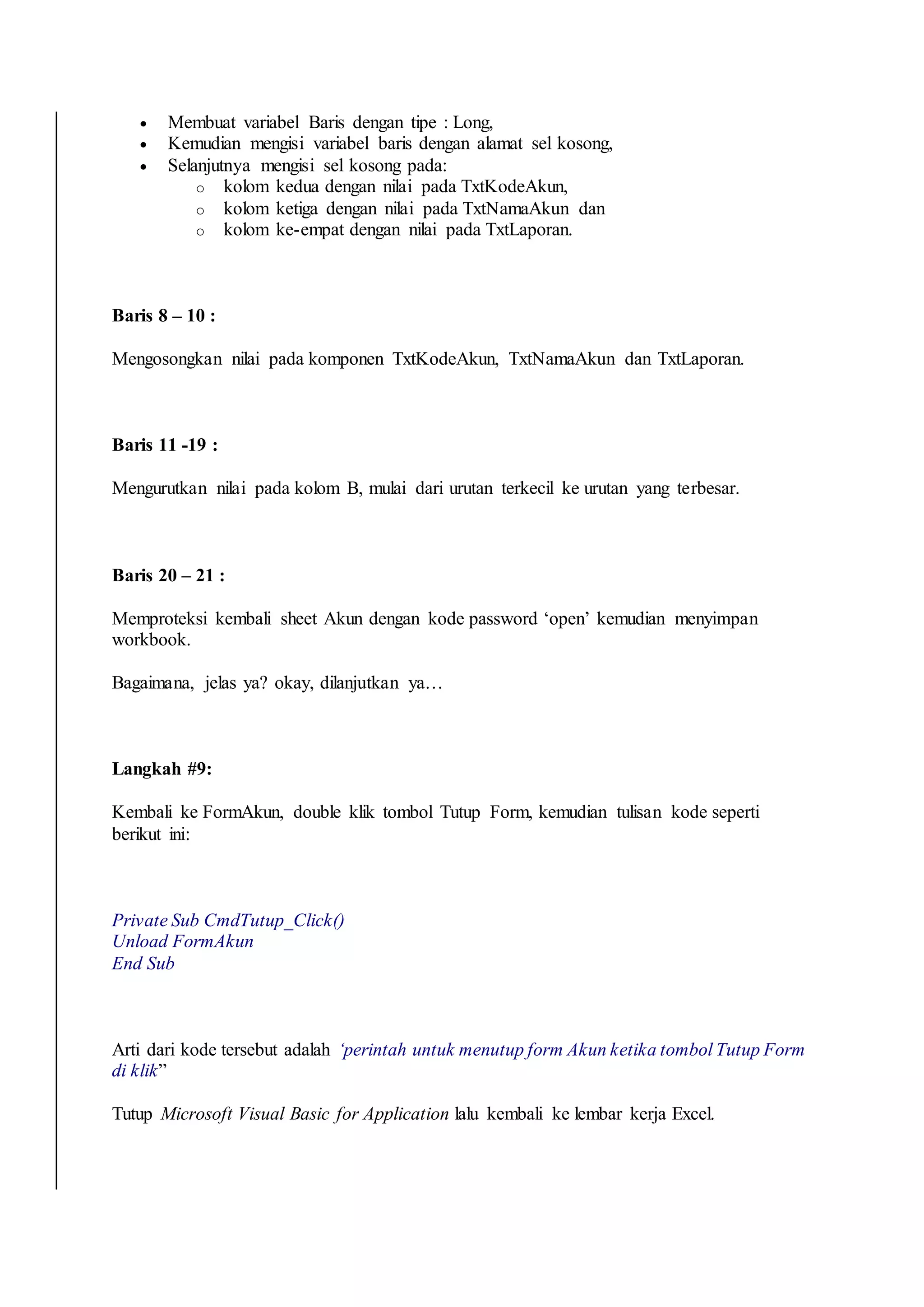Form input data akun dapat dibuat dengan Excel untuk mempermudah input data keuangan seperti akun, aktiva tetap, supplier, dan pelanggan. Ada dua cara membuat form ini yaitu menggunakan form bawaan Excel atau membuat sendiri dengan macro. Cara kedua memberi keleluasaan desain namun membutuhkan pemahaman kode program. Pembahasan selanjutnya menjelaskan langkah praktis pembuatan form input akun dengan macro termasuk contoh kode programny
![2 Cara Sederhana dan Mudah Membuat
Form Input Data dengan Excel
15 Maret 2020 Oleh Wadiyo, SE
Daftar isi [Buka]
Kode Akun Akuntansi bisa di-input dengan form yang dibuat dengan menggunakan Excel
Macro.
Penggunaan form data entry akan mempermudah proses memasukkan data-data yang
digunakan untuk menyusun Laporan Keuangan.
Seperti data akun, data aktiva tetap, data supplier, dan data customer.
Bagaimana cara membuat FORM Excel tersebut?
Mari ikuti pembahasannya berikut ini…
01: Membuat Form Input Kode Akun dengan Excel](https://image.slidesharecdn.com/2carasederhanadanmudahmembuatforminputdatadenganexcel-200512045047/75/2-cara-sederhana-dan-mudah-membuat-form-input-data-dengan-excel-1-2048.jpg)